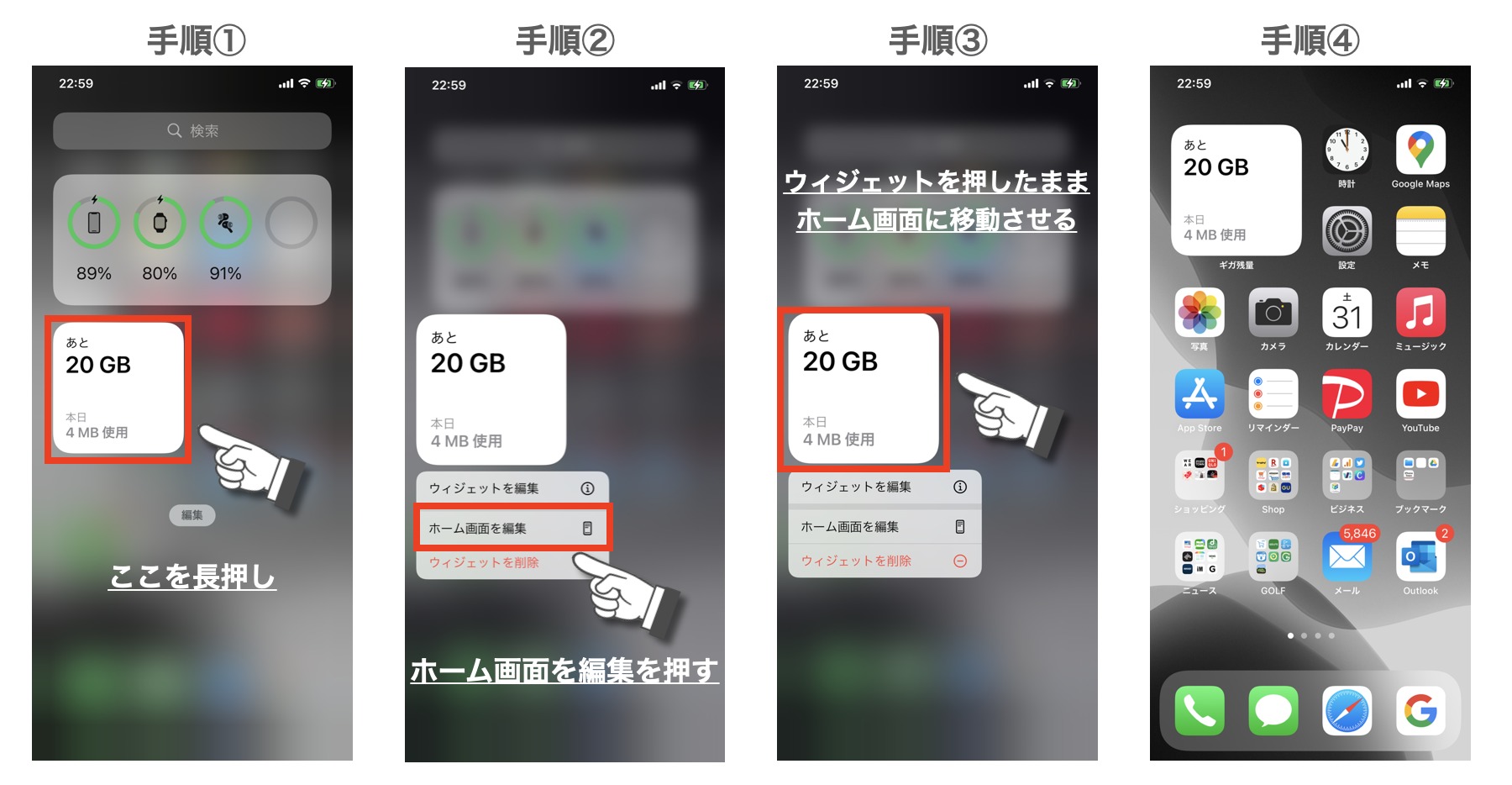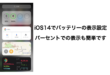2020年9月17日にiOS14がリリースされました。このiOS14によってウィジェット機能が追加されiPhoneがより便利に使用出来る様になったんです。
今回は、皆さんがネットや動画、オンラインゲームとかされると思うんですが、そこで心配されるのが「データ通信量」だと思います。YouTubeを見過ぎて残りのデータ量がどの位あるか心配・・・オンラインゲームをやり過ぎてしまって残りのギガ数が心配。残り10日で1GBしか使えない・・・どうしようとか・・・データ量について心配や悩みが絶えないと思います。
そんな悩みを今回は「ウィジェット機能」と「アプリ」で解決出来るので紹介していきます。
ウィジェットとは??
ウィジェットとは、簡単にいうと、ホーム画面上に常に表示されるアプリのショートカットの事をいいます。
例えば天気予報を見たい時には、iPhone上にある「天気アプリ」をタップして地域を選択して情報を確認していましたが、ウィジェットでは、天気アプリの地域を選択した状態を画面に見やすい大きさに変更し表示する事が出来ます!便利です。少ない動作で欲しい情報を手にする事が可能になったのです。「時計」「カレンダー」「ニュース」「写真」「メモ」「リマインダー」「キャッシュレス」等・・設定すればより便利になります。
ギガ残量を表示するアプリ
ギガ残量
iPhoneのAppStoreにある、ギガ残量表示アプリ!その名も『ギガ残量』です。シンプルな名前が実に素晴らしい。このアプリ名前だけじゃ無いんです!!
- ギガ残量をグラフで表示
- モバイル通信とWi-Fi通信の両方を記録
- 時間、日別で通信量をグラフ化
- データリセットタイミングを1日、11日、21日から選択可能(キャリアの締日)
- 繰越設定対応
- 過去の通信量を保存
- ウィジェット表示(ここがポイント)
AppStoreからダウンロード→こちらをクリック
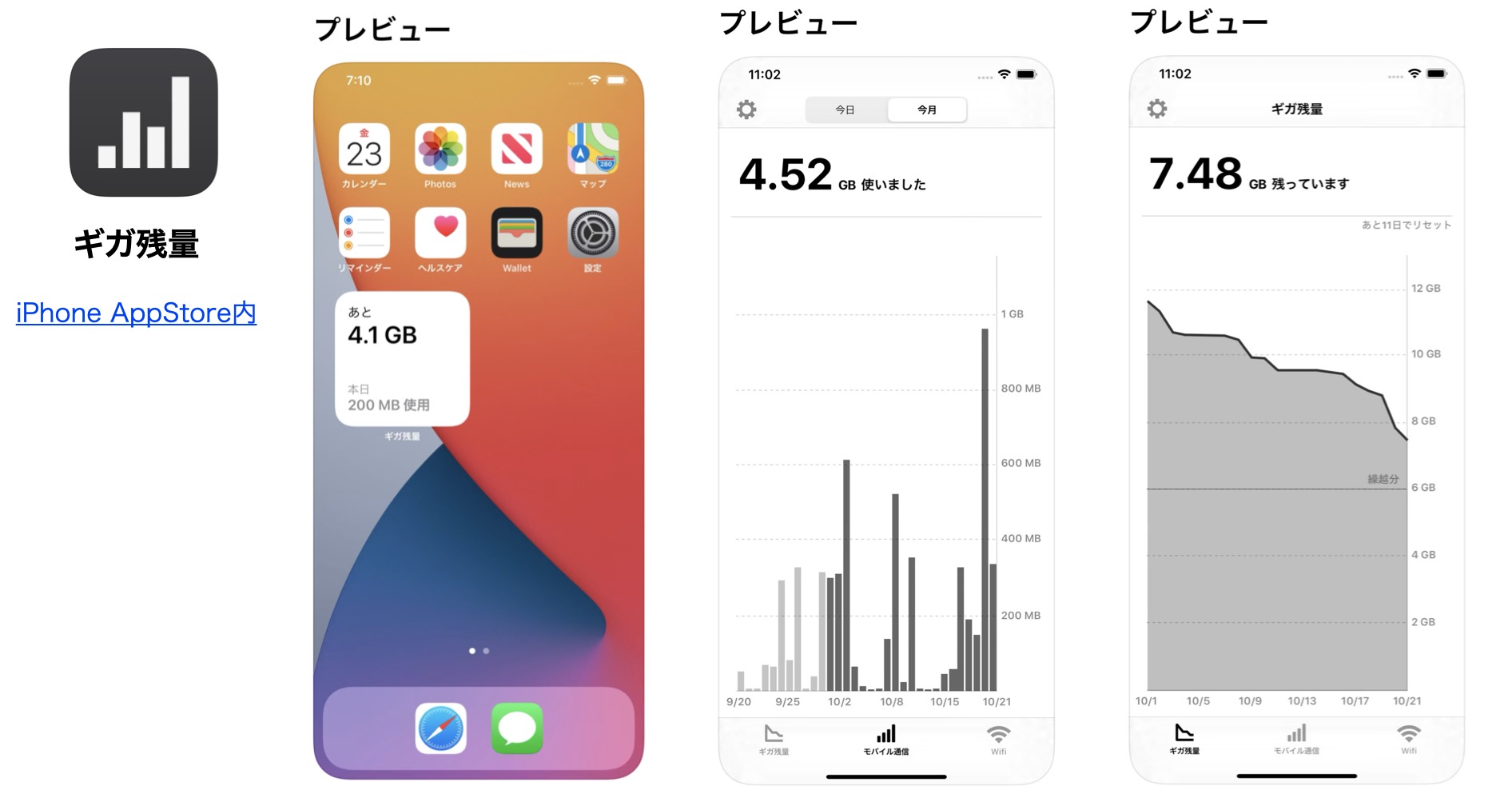
※このアプリは端末(iPhone)内に記録されているデータを元に通信量を測定している。あくまでも目安ですよ。って事ですね。
アプリをこまめにチェックして通信量を意識出来れば、ギガの無駄遣いを抑え計画的に利用出来るのがいいですね。
アプリの設定方法
それではApp Storeで「ギガ残量」をダウンロードした後のアプリ設定を解説していきます。簡単な設定ですので安心して下さい!
手順①「トラッキングを許可」→手順②「左上の設定を押す」→手順③「1ヶ月の通信量を押す」→手順④「自身の通信量プラン容量を選択」→手順⑤「セットされているか確認」→手順⑥「自身の携帯会社での容量リセット日を選択」
これでアプリ設定は完了です!
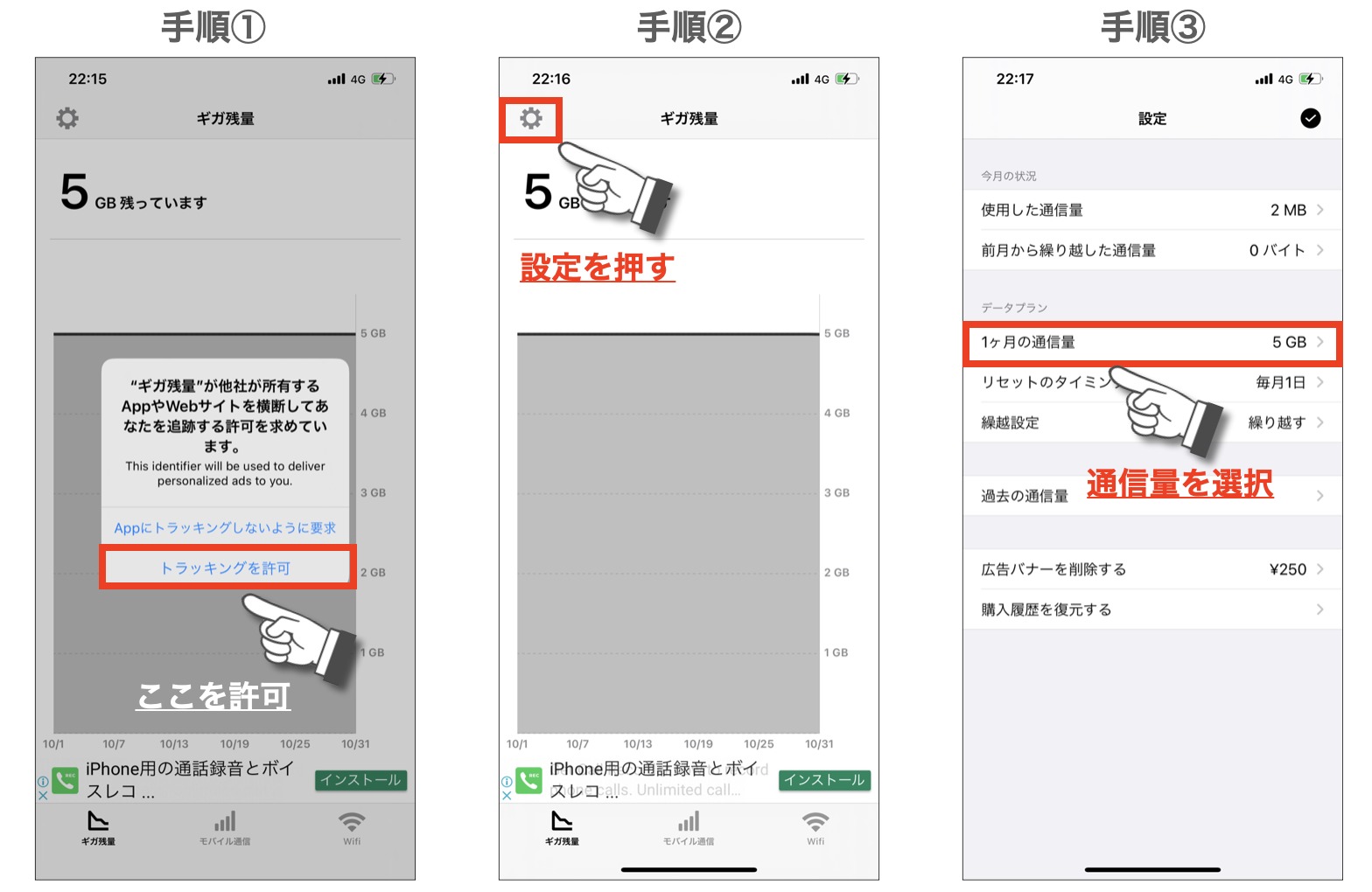
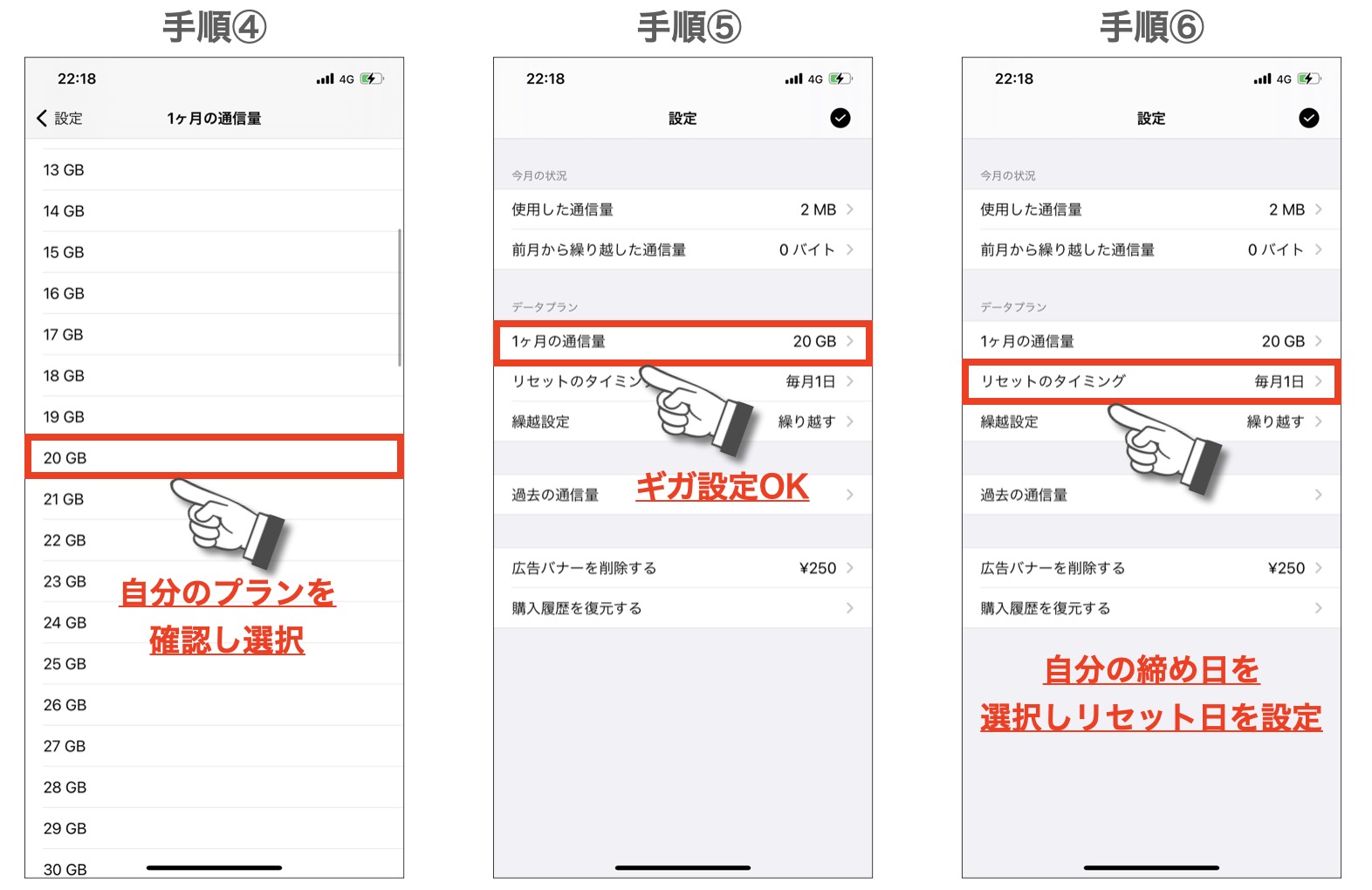
ウィジェット設定方法
iPhoneのウィジェット機能を使ってギガ容量をすぐに確認出来る様にしましょう!
この設定が出来ればいつでもすぐに残量を確認出来るので、ギガ容量の悩みが解決出来ます!
手順①「ホーム画面から右にスライドさせる」→手順②「編集を押す」→手順③「左上のプラスを押す」→手順④「ギガ残量アプリを選択」→手順⑤「ウィジェットを追加」→手順⑥「完了」
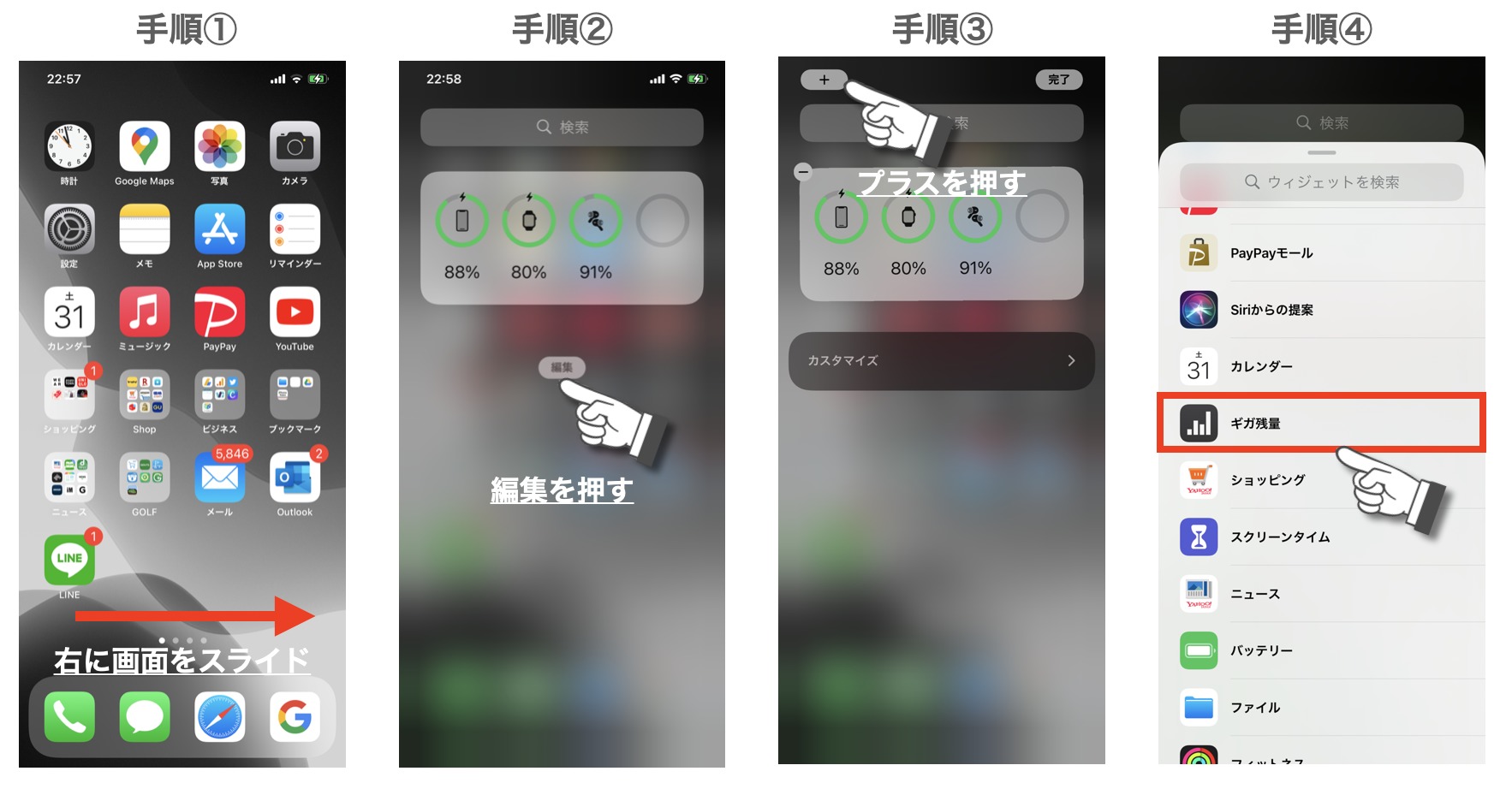
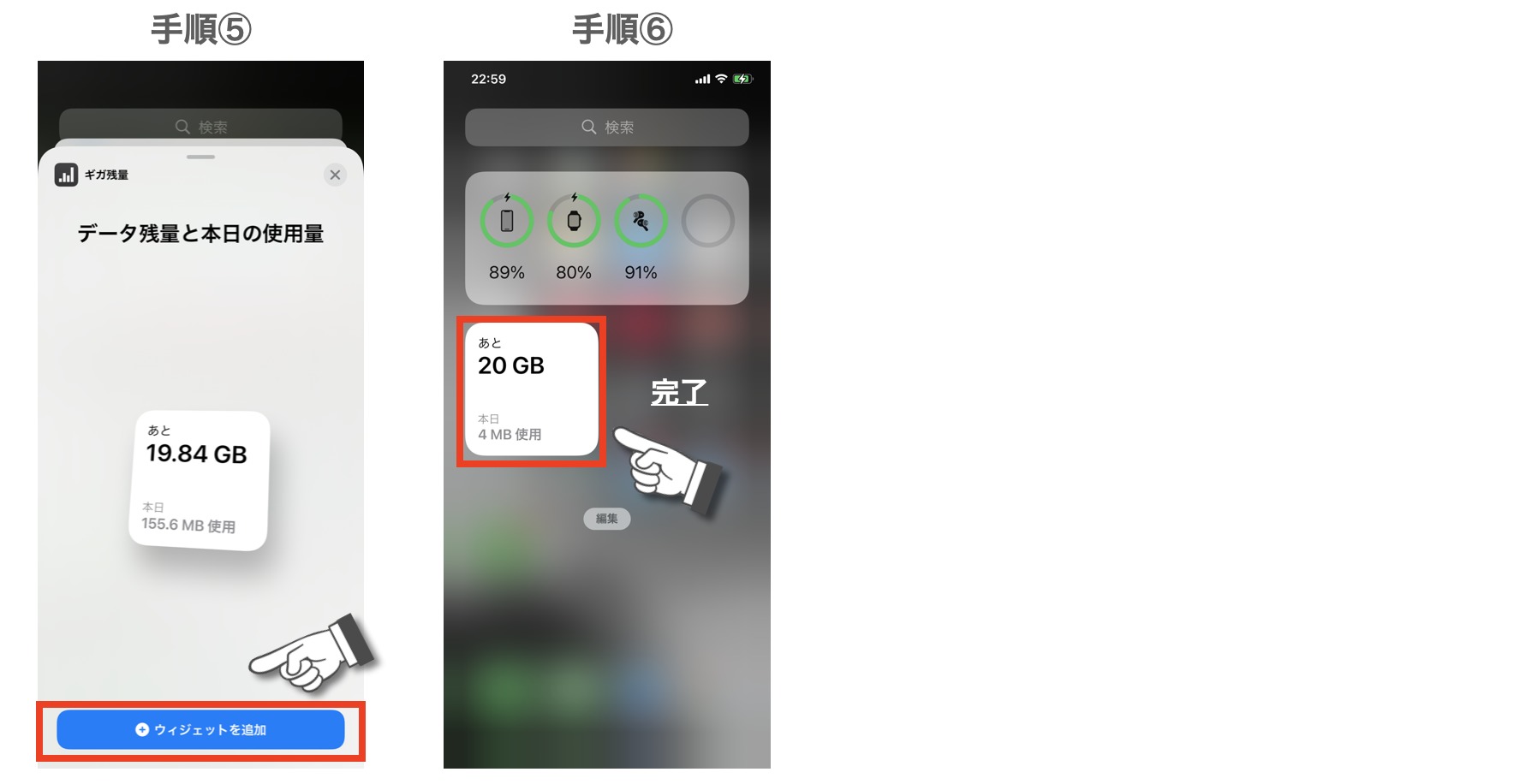
こんな確認方法も
上記までの設定が出来れば完了です。iPhone画面を右にスライドすればいつでもギガ残量を確認出来ますが、さらにショートカットで確認する方法もあります。下記の様な設定手順でホーム画面にウィジェットを移動しチェックする事も可能です。
こういった事がiOS14の新機能であるウィジェットです。他にもウィジェット対応アプリであれば、同じ様な手順でホーム画面にウィジェットを追加し自分好みのカスタマイズが出来るので、是非やってみて下さい!